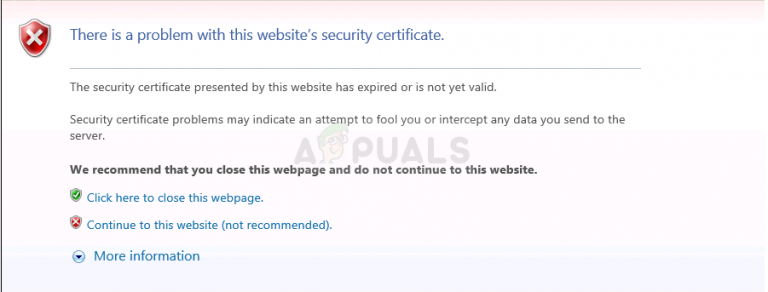خطأ الشهادة منتهية | إليك حلول الشهادة المنتهية أثناء تصفح الانترنت على ويندوز، يظهر هذا الخطأ أثناء تصفح الانترنت على الحواسيب التي تعمل بنظام ويندوز، وتمنع المستخدمين من الوصول إلى مواقع شركة Microsoft بشكل كامل.
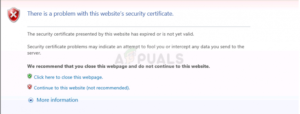
إنها مشكلة كبيرة لأن الكثير من المستخدمين يعتمد على خدمات متعددة من مايكروسوفت مثل خدمة Outlook وخدمات البريد الالكتروني بشكل عام بالإضافة إلى خدمة التخزين السحابي OneDrive و Microsoft Office Online والمزيد
على الرغم من أن هذه المشكلة تظهر غالباً على مواقع مايكروسوفت إلا أن الشركة لم تصدر أي حلول رسمية لتساعد المستخدمين في حل هذه المشكلة، إليك بعض الحلول .
خطأ الشهادة منتهية
الحل الأول لـ خطأ الشهادة منتهية : تثبيت التحديثات
يمكن حل هذه المشكلة عن طريق تثبيت تحديث جديد من شركة مايكروسوفت لذا عليك متابعة تحديث حاسوبك في كل الأوقات من أجل حل المشاكل فوراً.
إن كنت تمتلك نظام ويندوز 10 قم بتحديث الويندوز إلى أحدث نسخة، أما إن كنت تمتلك نسخة أقدم (ويندوز 8 أو 7( فبإمكانك تحميل التحديث المطلوب يدوياً.
في ويندوز 10:
انقر بالزر اليمين على قائمة ابدأ ثم انقر على Windows PowerShell (Admin)
بعد فتح النافذة قم بكتابة cmd وانقر على Enter وانتظر حتى تفتح نافذة الأوامر.
عندما تفتح النافذة قم بكتابة الأمر
afterwardswuauclt.exe /updatenow
ثم انقر على Enter
وانتظر حتى ينتهي البرنامج من التثبيت (قد يستغرق الأمر ساعة) .
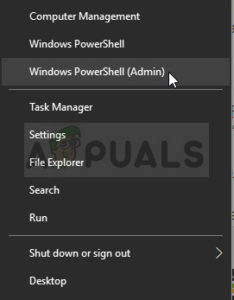
كما يمكنك التأكد من التحديثات عن طريق الذهاب إلى الإعدادات ثم قائمة Windows Update والنقر على خيار البحث عن تحديثات أو Check for updates
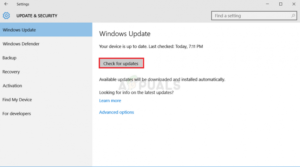
في النسخ الأقدم من ويندوز
إن كنت تواجه مشكلة في تحديث النظام من مركز التحديث يمكنك تحميل التحديثات يدوياً من الموقع الرسمي، اتبع الخطوات:
عليك البحث عن التحديث باسم KB931125
قم بفتح موقع Microsoft Update Catalog وقم بالبحث عن التحديث المذكور في الأعلى
عندما يظهر لك التحديث نفسه قم باختيار المعمارية التي توافق المعالج الخاص بك (32bit أو 64bit) وانقر عليه لبدء التحميل
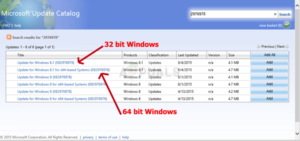
قم بتشغيل الملف المحمل واتبع الإرشادات التي ستظهر على الشاشة، بعد الانتهاء من التحديث قم بإعادة تشغيل الجهاز
الحل الثاني: نافذة الأوامر Command Prompt
يمكنك إجراء تعديل بسيط من نافذة الأوامر والذي يسمح لشهادات مايكروسوفت بالعمل إلى أن يتم إجراء تحديث رسمي من الشركة
افتح نافذة الأوامر من شريط البحث مثل ما هو موضح في الصورة أو انقر Ctrl + R
الآن قم بكتابة هذا الامر في نافذة الأوامر وانقر على Enter وانتظر حتى تظهر لك رسالة بنجاح العملية
certutil -setreg chain\EnableWeakSignatureFlags 8
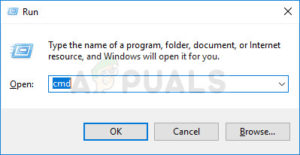
الحل الثالث: التأكد من التاريخ والوقت
في بعض الحالات يوثر التاريخ الخاطئ على حاسوبك على اتصال الحاسوب بالمواقع، لذا توجه إلى إعدادات التاريخ والوقت وتأكد من ضبطه بشكل صحيح
الحل الرابع: تعديل Internet Explorer
ادخل إلى انترنت اكسبلورر وانقر على الإعدادات ثم توجه إلى خيارات الانترنت Internet options
توجه إلى قائمة الحماية Security وانقر على المواقع الموثوقة Trusted Sites وقم بتغيير مستوى الحماية إلى Medium Low وانقر على حفظ.